вер. Ссылки Оглавление
 Скачать 82.45 Kb. Скачать 82.45 Kb.
|
|
WORD 16. Создание автоматического оглавления. Поместите курсор туда, куда нужно добавить оглавление. Выберите Ссылки > Оглавление. и выберите автоматический стиль. 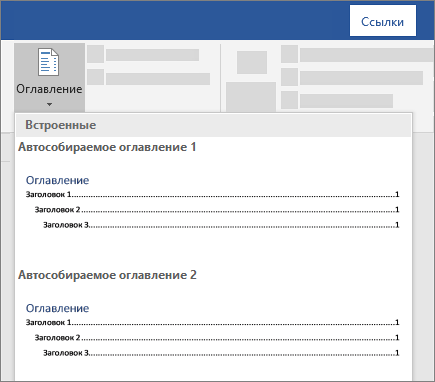 Если вы вносите в документ изменения, влияющие на оглавление, обновите оглавление, щелкнув правой кнопкой мыши по оглавлению и выбрав Обновить поле. WORD 17. Использование инструмента Формат по образцу. Используя кнопку Формат по образцу на вкладке Главная, можно быстро применить одинаковое форматирование, например цвет, начертание и размер шрифта или стиль границы, к нескольким фрагментам текста или изображениям. Формат по образцу позволяет скопировать все форматирование из одного объекта и применить его к другому (это похоже на копирование и вставку форматирования). Выделите текст или графический объект, форматирование которого необходимо скопировать. Примечание: Чтобы скопировать форматирование текста, выделите часть абзаца. Чтобы скопировать форматирование как текста, так и абзаца, выделите абзац целиком вместе со знаком абзаца. На вкладке Главная нажмите кнопку Формат по образцу. 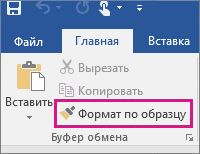 Указатель примет вид кисти. Проведите кистью по выделенному тексту или изображению, чтобы применить форматирование. Это можно сделать только один раз. Чтобы изменить форматирование нескольких вариантов в документе, необходимо сначала дважды щелкнуть "Формат по4". Чтобы завершить форматирование, нажмите клавишу ESC. |
